11장 모듈 관리
이 장은 다음 내용으로 구성되어 있습니다.
Sun Management Center 모듈의 개념
Sun Management Center 모듈은 특정 모니터 대상 자원에서 데이터를 수집합니다. 이 모듈은 Sun Management Center 에이전트에 동적으로 로드, 활성화, 비활성화 및 언로드될 수 있습니다.
-
모듈을 로드하면 모듈 아이콘이 브라우저 세부 정보 창에 나타납니다. 또한 모듈 관리 대상 개체와 해당 데이터 등록정보가 정의됩니다. 해당 모듈에 대한 데이터 수집이 시작됩니다. 관리 대상 개체의 데이터 등록정보가 세부 정보 창에 표시됩니다. 데이터 표시가 주기적으로 새로 고침됩니다.
-
모듈을 활성화할 때 해당 모듈이 비활성화된 상태이면 데이터 수집이 다시 시작됩니다. 세부 정보 창에서 관리 대상 개체의 데이터 표시가 주기적으로 새로 고침됩니다.
-
모듈을 비활성화하면 해당 모듈이 활성화될 때까지 관리 대상 개체에 대한 데이터 수집이 일시적으로 중지됩니다. 모듈이 비활성 상태에서는 데이터가 새로 고침되지 않습니다. 또한 데이터를 수동으로 새로 고침하더라도 경보가 트리거되지 않습니다. 모듈을 다시 활성화해야만 경보가 트리거됩니다.
-
모듈을 언로드하면 관리 대상 개체에 대한 데이터 수집이 중지됩니다. 관리 대상 개체와 데이터 등록정보가 정의되지 않습니다. 모듈 아이콘이 브라우저 세부 정보 창에서 제거됩니다.
주 –
파일 스캐닝 모듈과 같은 일부 모듈은 한 호스트에 두 번 이상 로드될 수 있습니다. 이러한 모듈을 다중 인스턴스 모듈이라 합니다. 다중 인스턴스 모듈의 경우 세부 정보 창에 특수 아이콘이 표시됩니다.
기본 모듈
다음 모듈 중 일부 또는 전부는 소프트웨어를 설치할 때 기본적으로 로드됩니다.
-
Agent Statistics
-
커널 판독기 (단순)
-
Simple MIB-II
-
Config-Reader(지원되는 하드웨어 플랫폼에만 해당)
-
파일 스캐닝[시스템 로그]
모듈 목록
표 11–1은 로드 및 사용할 수 있는 일반 모듈을 나열합니다. 시스템에 대해 표시되는 모듈 목록은 설치한 애드온 제품과 플랫폼 유형에 따라 다릅니다. Config-Reader 및 Dynamic Reconfiguration 모듈을 포함하여 플랫폼별 모듈에 대한 자세한 내용은 부록을 참조하십시오. 다른 Sun Management Center 모듈에 대한 정보는 부록 C, Sun Management Center 소프트웨어 모듈을 참조하십시오.
표 11–1 Sun Management Center 모듈|
모듈 |
모듈 버전 번호 |
애드온 |
설명 |
|---|---|---|---|
|
Agent Statistics |
2.0 |
|
개체, 프로세스, 에이전트의 프로세스 실행 등을 모니터하여 호스트에 설치된 에이전트의 상태에 대한 정보를 제공합니다. |
|
에이전트 업데이트 |
1.0 |
| |
|
Config-Reader |
1.0 |
Config-Reader |
호스트의 하드웨어 구성을 제공합니다. 이 모듈은 하드웨어 플랫폼이 지원되고 워크그룹 또는 데스크탑 애드온 제품을 설치하는 경우에만 사용할 수 있습니다. 물리적 뷰와 논리적 뷰 모두 이 모듈을 로드해야 합니다. |
|
데이터 로깅 레지스트리 |
2.0 |
|
로그 대상, 모듈 이름, 로깅 간격, 버퍼 길이 등과 같은 에이전트 데이터 로깅에 대한 정보를 제공합니다. 이 모듈의 여러 복사본을 로드할 수 있습니다. |
|
Directory Size Monitoring |
2.0 |
고급 시스템 모니터링 |
Sun Management Center 에이전트가 설치되는 호스트에서 디렉토리 및 하위 디렉토리의 크기를 격리 및 모니터할 수 있습니다. 이 모듈의 여러 복사본을 로드할 수 있거나, 등록정보 표에 행을 추가하여 모니터할 디렉토리를 추가할 수 있습니다. |
|
동적 재구성 |
2.0 |
Sun Fire 최고급 및 중급 시스템용 동적 재구성 |
Dynamic Reconfiguration이 지원되는 모니터 대상 호스트에서 동적 재구성 작업을 수행할 수 있습니다. |
|
오류 관리자 |
1.0 |
고급 시스템 모니터링 |
주 – 이 모듈은 Solaris 10에만 설치될 수 있습니다. 하드웨어 및 소프트웨어 오류를 효과적으로 처리합니다. 선택한 오류에 대한 자세한 오류 보고서 또는 메시지 기사를 표시합니다. 오류 보고서 및 메시지 기사 보기에 대한 지침은 오류 보고서 보기 및 메시지 기사 보기를 참조하십시오. |
|
파일 모니터링 |
2.0 |
고급 시스템 모니터링 |
호스트에서 선택한 파일을 모니터합니다. 모니터되는 매개 변수에는 파일 크기와 타임스탬프가 포함됩니다. 이 모듈의 여러 복사본을 로드할 수 있습니다. 이 모듈에서는 데이터 등록정보 표에 행을 추가해야 합니다. 자세한 정보는 데이터 등록정보 표에 행 추가를 참조하십시오. |
|
파일 스캐닝 |
2.0 |
고급 시스템 모니터링 |
지정한 패턴에 대해 호스트에서 파일을 스캔합니다. 또한 이 모듈은 syslog 파일에 쓰여진 여러 행의 오류 메시지를 스캔합니다. 이 모듈의 여러 복사본을 로드할 수 있습니다. 이 모듈에서는 데이터 등록정보 표에 행을 추가해야 합니다. 자세한 정보는 데이터 등록정보 표에 행 추가를 참조하십시오. |
|
HP JetDirect |
2.0 |
고급 시스템 모니터링 |
JetDirect 카드가 내장된 HP 프린터의 상태를 모니터합니다. 이 모듈의 여러 복사본을 로드할 수 있습니다. |
|
Health Monitor |
2.0 |
고급 시스템 모니터링 | |
|
Kernel Reader |
2.0 |
고급 시스템 모니터링 |
CPU 세부 정보, 시스템 호출, 오류, 스트림, 디스크 정보, 페이지 정보 등과 같은 커널 통계를 제공합니다. |
|
커널 판독기 (단순) |
1.0 |
로드 통계, 스왑 통계, 스트림 통계 등과 같은 커널 통계를 제공합니다. 또한 소프트웨어 규칙 정보를 제공합니다. |
|
|
로그뷰 ACL |
1.0 |
고급 시스템 모니터링 |
이 모듈은 세부 정보 창에서 모듈 탭을 사용하여 시스템 로그, Sun Management Center 로그 및 기타 로그 파일의 보기와 모니터링을 지원합니다. |
|
MIB-II 계측 |
1.0 |
고급 시스템 모니터링 |
모니터 대상 호스트에 대한 시스템, 인터페이스, IP, ICMP(Internet Control Message Protocol), TCP(Transmission Control Protocol) 및 UDP(User Datagram Protocol) MIB-II(Management Information Base) 그룹 정보를 제공합니다. |
|
MIB-II 프록시 모니터링 |
2.0 |
고급 시스템 모니터링 |
Sun Management Center에서 지원하지 않는 MIB-II SNMP 에이전트를 실행 중인 호스트의 프록시를 관리합니다. 이 모듈의 여러 복사본을 로드할 수 있습니다. |
|
MIB-II (Simple) |
1.0 |
모니터 대상 호스트에 대한 표준 MIB-II(Management Information Base) 그룹 정보의 시스템 그룹, 인터페이스 그룹, IP 전달 및 IP 루트 표 정보를 제공합니다. 이 모듈은 MIB-II Instrumentation 모듈의 축소 버전입니다. 주 – MIB-II 모듈은 에이전트를 식별합니다. 이 모듈이 로드되지 않으면 에이전트를 ping 호스트나 SNMP 호스트로만 만들 수 있습니다. |
|
|
NFS 파일 시스템 |
2.0 |
고급 시스템 모니터링 |
파일 시스템에 남아 있는 전체 용량뿐만 아니라 마운트된 파일 시스템 또는 언마운트된 파일 시스템이 차지하는 디스크 공간의 양, 사용 중인 공간과 사용 가능한 공간의 양 등을 모니터하여 모니터 대상 호스트의 NFS 파일 시스템에 대한 정보를 제공합니다. |
|
NFS 통계 |
2.0 |
고급 시스템 모니터링 |
서버에서 수신한 원격 프로시저 호출(RPC) 및 NFS 호출의 수를 모니터하고, 모니터 대상 호스트의 트랜잭션 활동 상태를 모니터합니다. 이 모듈의 여러 복사본을 로드할 수 있습니다. |
|
인쇄 스풀러 |
3.0 |
고급 시스템 모니터링 | |
|
프로세스 모니터링 |
2.0 |
고급 시스템 모니터링 |
호스트에서 하나 이상의 프로세스를 모니터합니다. 패턴을 일치시켜 모니터되는 프로세스를 지정합니다. 이 모듈의 여러 복사본을 로드할 수 있습니다. 이 모듈에서는 데이터 등록정보 표에 행을 추가해야 합니다. 자세한 정보는 데이터 등록정보 표에 행 추가를 참조하십시오. |
|
서비스 관리 기능 |
1.0 |
고급 시스템 모니터링 |
주 – 이 모듈은 Solaris 10에만 설치될 수 있습니다. 호스트에서 실행중인 서비스를 모니터 및 표시합니다. 또한 이 모듈은 선택한 서비스에 대한 종속성을 표시하고 선택한 서비스에 따른 서비스를 표시합니다. 또한 이 모듈은 선택한 서비스의 프로세스를 표시합니다. 세부 정보는 서비스 관리 기능 모듈 버전 1.0을 참조하십시오. |
|
Solaris 프로세스 세부 사항 |
2.0 |
고급 시스템 모니터링 |
Sun Management Center 에이전트가 설치된 호스트에서 실행 중인 Solaris 프로세스에 대한 자세한 정보를 표시합니다. 프로세스 세부 정보 창에서는 이 모듈을 로드해야 합니다. |
|
Storage A5x00 |
1.0 |
A5x00 및 T3 장치의 모니터링 및 관리 |
A5000, 5100 및 5200 저장 장치의 상태를 모니터하고, 해당 장치에서 경보를 관리할 수 있습니다. |
|
Sun StorEdge T3 |
1.0 |
A5x00 및 T3 장치의 모니터링 및 관리 |
T3 저장 장치의 상태를 모니터하고, 해당 장치에서 경보를 관리할 수 있습니다. |
|
볼륨 시스템 모니터링 |
1.0 |
볼륨 시스템 모니터링 |
이 애드온의 에이전트 계층은 Sun N1 System Manager 서버(System Manager)가 설치된 호스트에만 설치될 수 있습니다. 또한 이 애드온의 설정을 위해서 루트 사용자는 System Manager 이벤트 알림을 만들고 삭제할 수 있는 권한을 가진 유효한 System Manager가 되어야 합니다. System Manager 에이전트가 관리하는 일련의 속성을 모니터하고 모듈 브라우저에 이를 표시합니다. 또한 이 모듈은 System Manager 에이전트에서 트랩을 수신하고 적절한 작업을 수행합니다. 또한 이 모듈은 특정 속성의 값을 기초로 경고, 오류 또는 정보 경보를 생성합니다. 또한 이 모듈에서 System Manager 서버에 액세스할 수 있습니다. 그러나 System Manager 서버를 사용하여 명시적으로 로그인하고 인증해야 합니다. 웹 콘솔 및 SSH를 통한 System Manager 서버 액세스에 대한 지침은 웹 콘솔을 통해 System Manager 서버에 액세스 및 SSH를 통해 System Manager 서버에 액세스를 참조하십시오. |
|
X86/X64 Config Reader |
1.0 |
X86/X64 Config Reader |
Solaris 9, Solaris 10 또는 Linux kernel 2.6을 실행하는 x86/x64 시스템의 하드웨어를 모니터합니다. 이 모듈은 세부 정보 창의 하드웨어 탭에서 시스템의 하드웨어 요약 뷰, 논리적 뷰 및 물리적 뷰를 제공합니다. 이 모듈은 이 애드온이 서버와 에이전트 모두에 설치될 경우에만 이러한 뷰를 제공합니다. 자세한 내용은 X86/X64 Config Reader 모듈 버전 1.0을 참조하십시오. |
모듈에 대한 자세한 정보는 부록 C, Sun Management Center 소프트웨어 모듈를 참조하십시오.
주 –
Config-Reader 및 Dynamic Reconfiguration 모듈은 특정 하드웨어 플랫폼에서만 지원됩니다. 자세한 내용은 플랫폼 부록을 참조하십시오.
시스템 하드웨어에 따라 추가 모듈이 지원될 수 있습니다. 자세한 정보는 http://www.sun.com/sunmanagementcenter/의 Sun Management Center 웹 사이트를 참조하십시오.
모듈 작업
이 절의 절차에서는 모듈을 로드, 언로드, 활성화 및 비활성화하는 방법에 대하여 설명합니다. 또한 기타 모듈 관련 태스크를 설명합니다.
 모듈 상태 보기
모듈 상태 보기
지정된 에이전트나 서버 시스템에 로드된 모듈 또는 로드가 예약된 모듈을 확인할 수 있습니다. 또한 해당 시스템에서 사용할 수 있는 다른 모듈이 있는지, 현재 로드된 모듈이 비활성 상태인지 등을 확인할 수 있습니다. 지정된 시스템에서 모듈의 상태를 보려면 다음 단계를 수행합니다.
단계
-
서버 또는 에이전트 관리 대상 개체를 선택합니다.
-
선택한 개체에 대한 세부 정보 창을 엽니다.
-
세부 정보 창에서 모듈 관리자 탭을 누릅니다.
모듈 상태 뷰가 나타납니다. 이 뷰에는 다음과 같은 두 가지 기본 섹션이 있습니다.
-
“모듈 로드 상태” 섹션에서는 호스트에 로드된 모듈 또는 로드가 예약된 모듈이 나열됩니다. 각 모듈에 대해 다음 정보를 식별합니다.
-
모듈 이름(특정 인스턴스 식별자 포함(해당하는 경우))
-
모듈 로드 여부
-
모듈 로드 예약 여부
-
모듈 활성 여부
-
-
“사용 가능한 모듈” 섹션에는 해당 호스트에 대해 로드될 수 있는 모듈을 나열합니다. 이 섹션에서는 호스트에 해당 모듈의 인스턴스가 하나 이상 있을 때 “모듈 로드 상태” 섹션에 나열되는 모듈을 포함합니다. 각 모듈에 대해 다음과 같은 특성을 식별합니다.
-
모듈 이름
-
호스트에 모듈을 여러 번 로드할 수 있는지 여부(이러한 모듈을 다중 인스턴스 모듈이라고 함)
-
모듈 상태 변경 방법에 대한 자세한 내용은 다음 절을 참조하십시오.
-
 모듈 로드
모듈 로드
단계
-
모듈을 로드할 호스트 시스템을 선택하려면 호스트 시스템 아이콘을 누릅니다.
주 –호스트를 선택하지 않고 모듈을 로드하려고 시도하면 도구 메뉴에서 모듈 로드 옵션에 액세스할 수 없습니다.
-
모듈 로드 대화 상자를 열려면 다음 방법 중 하나를 사용합니다.
-
선택한 호스트 아이콘을 마우스 오른쪽 버튼으로 누른 다음 계층 뷰 또는 토폴로지 뷰의 팝업 메뉴에서 모듈 로드를 선택합니다.
-
주 콘솔 창의 도구 메뉴에서 모듈 로드를 선택합니다.
-
세부 정보 창을 열고, 모듈 메뉴에서 모듈 로드(모듈 브라우저 창의 왼쪽 위에 있는 첫 번째 아이콘)를 선택합니다.
-
세부 정보 창을 열고, 모듈 관리자 탭을 누르고, 사용 가능한 모듈 목록에서 로드할 모듈을 선택한 다음 로드 버튼을 누릅니다.
주 –그러면 모듈 로더 창이 나타납니다. 단계 5로 이동합니다.
모듈 로드 대화 상자가 나타납니다.
모듈 로드 대화 상자에는 Sun Management Center 모듈 목록이 제공됩니다. 모듈 이름 옆의 숫자는 호스트에 있는 해당 모듈의 기존 인스턴스 수를 나타냅니다.
주 –일부 모듈에서는 동일한 호스트에 여러 인스턴스가 로드될 수 있습니다.
-
-
로드할 모듈 이름을 선택합니다.
-
확인 버튼을 누릅니다.
모듈 로더 창이 나타납니다. 모듈 로더 창의 내용은 선택한 모듈에 따라 다릅니다.
정보 –모듈 로드 대화 상자에서 모듈 이름을 두 번 눌러 해당 모듈을 로드할 수도 있습니다.
-
해당 모듈의 여러 인스턴스가 있을 수 있는 경우 인스턴스 필드에 인스턴스 이름을 입력합니다.
Sun Management Center 에이전트에서는 인스턴스 이름을 사용하여 특정 모듈 또는 모듈 내의 행을 고유하게 식별합니다. 동일한 모듈의 여러 인스턴스를 로드할 경우 각 인스턴스에 고유한 이름을 지정해야 합니다.
인스턴스 이름은 한 단어 또는 영숫자 문자열입니다. 인스턴스 이름에 허용되는 유일한 특수 문자는 밑줄(_)입니다.
필수 필드에 정보를 입력하지 않으면 소프트웨어가 오류 메시지로 응답하고 모듈이 로드되지 않습니다.
-
(옵션) 설명 필드에 정보를 입력하거나 변경합니다.
설명 필드만 편집할 수 있는 모듈도 있습니다.
-
모듈을 지금 로드할지 예약된 시간에 로드할지를 결정합니다.
-
로드 매개변수를 적용하고 모듈을 즉시 로드하려면 확인을 누릅니다.
-
모듈을 로드하고 활성화할 시간을 설정하려면 예약 탭을 누르고 모듈 일정 설정의 지침을 따릅니다.
-
 모듈을 기본 설정으로 되돌리기
모듈을 기본 설정으로 되돌리기
모듈에 대한 정보를 변경한 다음 나중에 기본값 또는 원래 설정으로 되돌릴 수 있습니다. 예를 들어, 시스템 로그의 File Scanning 모듈에서 일부 행을 삭제한 경우 해당 모듈을 다시 로드하여 삭제된 기본 행을 회수할 수 있습니다. 모듈에서 일부 경보 임계값을 수정했거나 경보 작업을 정의한 경우 해당 속성을 기본값으로 되돌릴 수 있습니다.
단계
-
로드할 모듈을 선택합니다.
-
해당 모듈의 인스턴스가 여러 개 있을 수 있는 경우 모듈 로더 창에 필요한 정보를 입력합니다.
모듈 로더 창에 입력한 정보는 원본 모듈과 정확하게 일치해야 합니다. 예를 들어, 시스템 로그의 파일 스캐닝 모듈의 경우 인스턴스 이름 syslog, 파일 이름 /var/adm/messages 및 설명 System Messages를 입력해야 합니다.
-
모듈 로더 창에서 기본 설정 버튼을 누릅니다.
선택한 모듈이 기본 정보가 표시된 채 다시 로드됩니다.
 모듈 일정 설정
모듈 일정 설정
모듈 활성화 시간에 대한 일정을 설정할 수 있습니다. 예를 들어, 매일 8:00 AM와 5:00 PM 사이에 모듈을 예약할 수 있습니다. 그 외의 시간에는 경보 조건이 발생하더라도 모듈은 비활성 상태에 있습니다.
단계
-
모듈 로더 창에서 일정 탭을 누릅니다.
-
로드 일정을 설정하려면 모듈 로드 일정 필드 옆의 스케줄러를 선택합니다.
-
오늘 이외의 날짜에 이 모듈의 로드를 시작하려면 시작 날짜를 선택합니다.
시작 날짜 필드에 있는 정보를 수동으로 편집하거나 달력에서 날짜를 눌러 선택할 수 있습니다.
-
시작 시간에 대한 시간과 분을 선택합니다.
시간은 24시간제를 기준으로 합니다. 예를 들어, 16:00은 오후 4시와 같습니다.
-
종료 시간에 대한 시간과 분을 선택합니다.
-
(옵션) 이 모듈을 여러 번 로드하도록 설정하려면 반복 간격 메뉴에서 모듈을 로드할 빈도를 선택합니다.
예를 들어, 모듈을 매주 로드하도록 예약하려면 매주를 선택합니다.
-
(옵션) 모듈이 지정된 간격으로 무기한 로드되지 않게 하려면 반복 제한 필드에 숫자를 입력합니다.
예를 들어, 이 모듈을 한 달 동안 매주 로드하려면 반복 제한 필드에 4를 입력합니다.
주 –다음 중 하나를 수행하면 모듈이 무기한 로드됩니다.
-
반복 간격을 한 번으로 선택하고 종료 시간을 입력하지 않습니다.
-
한 번 이외의 반복 간격을 선택하고 반복 제한 필드에 값을 입력하지 않습니다.
-
-
예약하려면 확인을 누르고 스케줄러 창을 종료하려면 취소를 누릅니다.
-
-
모듈 활성화 일정을 설정하려면 모듈 활성화 일정 필드 옆에 있는 스케줄러를 선택합니다.
이 스케줄러는 해당 제품의 다른 영역에 나오는 스케줄러와 기능이 동일합니다. 자세한 내용은 이전 단계를 참조하십시오.
-
지정된 대로 모듈을 로드 및 활성화하려면 확인을 누릅니다.
로드 매개 변수를 입력해야 하는데 입력하지 않은 경우에는 로드 매개 변수를 입력해야 한다는 오류 메시지가 표시됩니다.
 예약된 모듈 로드
예약된 모듈 로드
단계
-
세부 정보 창에서 모듈 관리자 탭을 누릅니다.
-
모듈 로드 상태 목록에서 현재 예약되어 있지만 아직 로드되지 않은 모듈을 선택합니다.
정보 –로드됨 열에서 “아니요”를 찾고 예약됨 열에서 “예”를 찾습니다.
-
지금 로드 버튼을 누릅니다.
지금 로드 확인 대화 상자가 나타납니다.
-
예약된 시간에 모듈을 로드할지 여부를 결정합니다.
-
지금 및 예약된 시간에 모듈을 로드하려면 일정 유지를 누릅니다. 그런 다음 확인 버튼을 누릅니다.
모듈이 로드됩니다. 모듈이 예약된 시간에 다시 로드되도록 로드됨 열은 예로 변경되고 예약됨 열은 그대로 예로 유지됩니다.
-
예약된 시간 말고 지금 모듈을 로드하려면 일정 지우기를 누릅니다. 그런 다음 확인 버튼을 누릅니다.
모듈이 로드됩니다. 로드됨 열이 예로 변경되고 예약됨 열이 아니요로 변경됩니다.
-
 모듈 활성화
모듈 활성화
단계
-
모듈이 로드되는 호스트에 대한 세부 정보 창을 엽니다.
-
다음 방법 중 하나를 사용하여 현재 로드되었지만 아직 활성화되지 않은 모듈을 활성화합니다.
-
모듈 관리자 탭을 누르고, 모듈 로드 상태 목록에서 모듈을 선택한 다음 활성화 버튼을 누릅니다.
-
활성화할 모듈을 마우스 오른쪽 버튼으로 누른 다음 팝업 메뉴에서 모듈 활성화를 선택합니다.
모듈이 활성화되면 창 아래쪽에 다음과 같은 메시지가 표시됩니다.
Module successfully enabled.
-
 모듈 비활성화
모듈 비활성화
단계
-
모듈이 로드되고 활성화되는 호스트에 대한 세부 정보 창을 엽니다.
-
다음 방법 중 하나를 사용하여 현재 로드되어 활성화된 모듈을 비활성화합니다.
-
모듈 관리자 탭을 누르고, 모듈 로드 상태 목록에서 모듈을 선택한 다음 비활성화 버튼을 누릅니다.
-
비활성화할 모듈을 마우스 오른쪽 버튼으로 누른 다음 팝업 메뉴에서 모듈 비활성화를 선택합니다.
모듈이 비활성화되면 X 표시가 있는 작은 아이콘이 모듈 아이콘에 표시됩니다. 창의 아래쪽에 다음과 같은 메시지가 표시됩니다.
Module successfully disabled.
Solaris Process Details 모듈이 비활성화된 경우에는 세부 정보 창의 아래쪽에 다음과 같은 메시지가 표시됩니다.
Solaris Process Details module disabled. Process data may not be current.
 주의 –
주의 – 비활성화된 모듈에 대해서는 데이터가 새로 고침되지 않기 때문에 모듈을 다시 활성화할 때까지는 경보가 트리거되지 않습니다. 해당 데이터를 수동으로 새로 고침하더라도 경보가 트리거되지 않습니다.
-
 모듈 언로드
모듈 언로드
단계
-
모듈이 로드되는 호스트에 대한 세부 정보 창을 엽니다.
-
다음 방법 중 하나를 사용하여 현재 로드되어 활성화된 모듈을 언로드합니다.
-
모듈 관리자 탭을 누르고, 모듈 로드 상태 목록에서 언로드할 모듈을 선택한 다음 언로드 버튼을 누릅니다.
-
언로드할 모듈을 마우스 오른쪽 버튼으로 누른 다음 팝업 메뉴에서 모듈 언로드를 선택합니다.
모듈 언로드 확인 대화 상자가 표시됩니다.
-
-
모듈을 제거하려면 모듈 언로드 확인 창에서 언로드 버튼을 누릅니다.
모듈이 언로드됩니다.
 모듈에 대한 보안 권한 설정
모듈에 대한 보안 권한 설정
일부 개별 모듈에 대한 보안 권한을 설정할 수 있습니다. 모듈에 대한 보안 권한은 해당 부모 개체 또는 호스트에 대한 기본 보안 권한을 덮어씁니다. 예를 들어, 사용자에게 모듈에 대한 관리자 권한이 있지만 호스트에 대해서는 일반 권한만 있는 경우, 사용자는 계속 모듈에 대한 관리자 권한만 유지합니다. 권한에 대한 자세한 정보는 18 장, Sun Management Center 보안을 참조하십시오.
단계
-
모듈이 로드되는 호스트에 대한 세부 정보 창을 엽니다. 그런 다음, 모듈 브라우저 탭을 선택합니다.
-
보안을 설정할 모듈에 대한 속성 편집기에 액세스하려면 다음 방법 중 하나를 사용합니다.
-
브라우저의 왼쪽에서 모듈을 선택합니다. 그런 다음 속성 편집기 아이콘(창 오른쪽 위에 있는 첫 번째 아이콘)을 누릅니다.
-
창의 오른쪽에 있는 특정 데이터 등록정보를 선택하고, 마우스 왼쪽 버튼으로 누른 다음 팝업 메뉴에서 속성 편집기를 선택합니다.
-
-
보안 탭을 누릅니다.
주 –선택한 모듈에 대해 보안을 설정할 수 없는 경우 보안 탭을 사용할 수 없습니다.
-
해당 필드에 사용자 및 관리자 그룹의 이름을 입력합니다.
-
보안 변경 내용을 적용하고 이 창을 닫으려면 확인 버튼을 누릅니다.
 모듈 규칙 보기
모듈 규칙 보기
단계
-
모듈 로드 상태 목록에서 원하는 모듈을 선택하고 규칙을 누릅니다.
콜론( :) 뒤에 선택한 모듈의 이름을 포함하여 모듈 임계값 요약 화면이 표시됩니다. 이 예에서는 커널 판독기 (Simple) 모듈이 표시됩니다.
그림 11–1 모듈 임계값 요약 화면
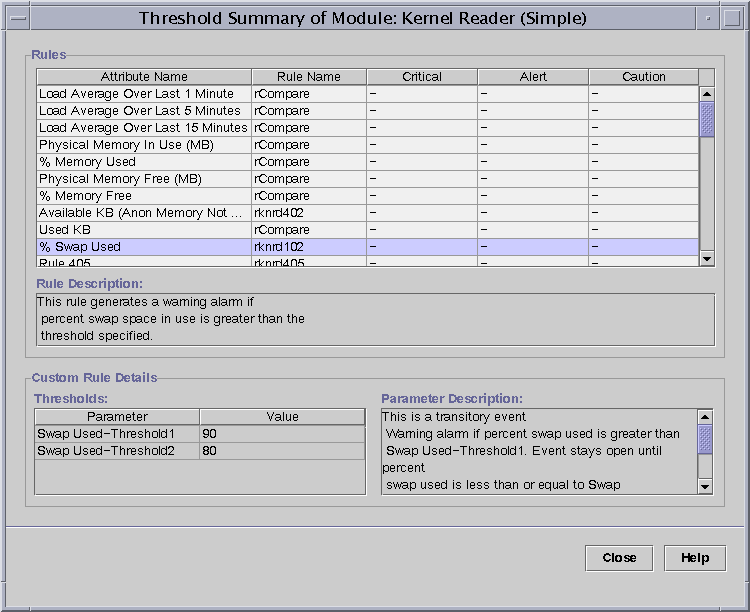
모듈 규칙 창에는 다음과 같은 정보가 있습니다.
- 속성 이름
-
데이터 등록정보를 식별합니다.
- 규칙 이름
-
규칙 이름을 표시합니다. 단순 규칙일 경우 임계값이 나타납니다. 복합 규칙일 경우 “-”가 나타납니다. 창 아래쪽의 임계값 목록에서 임계값을 보려면 “-”를 누릅니다.
- 위험
-
가장 심각한 경보 상태입니다.
- 경고
-
중간 경보 상태입니다.
- 주의
-
가장 덜 심각한 경보 상태입니다.
- 규칙에 대한 설명
-
선택한 속성의 규칙에 대한 설명을 표시합니다.
- 임계값
-
선택한 속성에 대한 임계값을 표시합니다.
- 매개변수 설명
-
임계값 필드에 표시되는 매개변수를 설명합니다.
-
정보를 본 다음 모듈 상태 화면으로 돌아가려면 닫기를 누릅니다.
 모듈 매개 변수 수정
모듈 매개 변수 수정
단계
-
모듈이 로드되는 호스트에 대한 세부 정보 창을 엽니다.
-
모듈에 대한 정보(예: 모듈에 대한 설명)를 변경하려면 다음 중 하나를 수행합니다.
-
모듈 관리자 탭을 누르고, 변경할 모듈을 선택한 다음 편집 버튼을 누릅니다.
-
변경할 모듈을 마우스 오른쪽 버튼으로 누르고, 팝업 메뉴에서 모듈 편집을 선택합니다.
모듈 매개 변수 편집기가 나타납니다.
-
-
모듈 정보를 변경하려면 편집 가능한 필드에 새 정보를 입력합니다.
일부 모듈의 경우 모듈 설명만 이 화면에서 변경할 수 있습니다.
정보 –편집 가능한 필드는 배경이 흰색이고, 읽기 전용(편집 불가능) 필드는 배경이 회색입니다.
-
변경 내용을 적용하고 모듈 매개 변수 편집기 창을 닫으려면 확인 버튼을 누릅니다.
그룹으로 모듈 모니터링
여러 호스트에서 모듈 유형 하나를 모니터하려면 각 호스트에 대해 모듈 개체를 만들어 동일한 그룹이나 관리 도메인에 배치할 수 있습니다. 모듈 개체를 만들려면 모듈 개체 만들기를 참조하십시오.
- © 2010, Oracle Corporation and/or its affiliates
